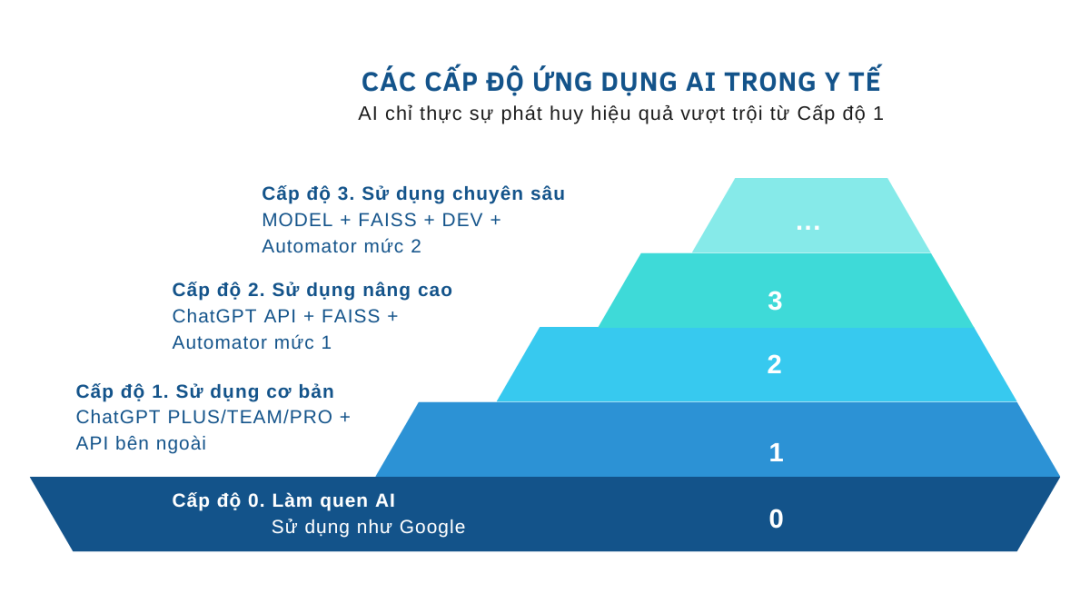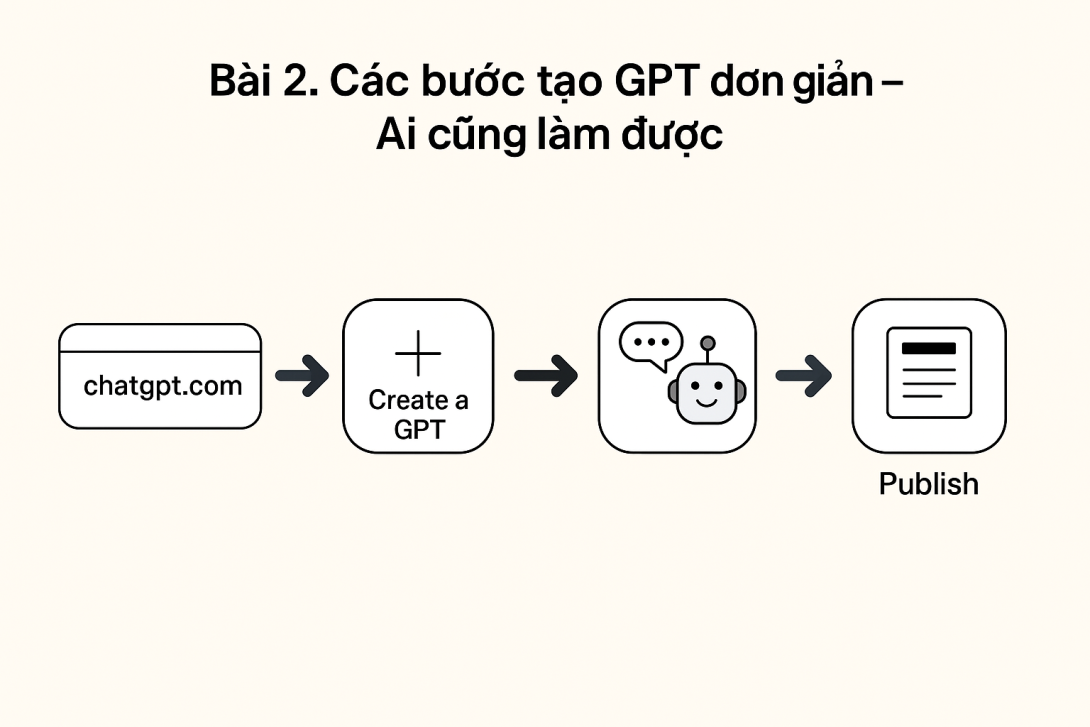
Việc tạo GPT chỉ dành cho người dùng có trả phí và hiện đang sử dụng mô hình GPT-4o.
GPTs là những phiên bản tùy chỉnh của ChatGPT, cho phép người dùng điều chỉnh theo các nhiệm vụ hoặc chủ đề cụ thể bằng cách kết hợp giữa hướng dẫn, kiến thức và tính năng. Chúng có thể đơn giản hoặc phức tạp tùy nhu cầu — từ học ngoại ngữ cho đến hỗ trợ kỹ thuật. Người dùng gói Plus, Team và Enterprise có thể bắt đầu tạo GPT tại chatgpt.com/create.
1. Các bước tạo GPT
Truy cập địa chỉ https://chatgpt.com/gpts/editor
(hoặc chọn tên tài khoản của bạn > “My GPTs”).Chọn “Create a GPT”.
Trong tab Create, bạn có thể trò chuyện với GPT Builder để được hỗ trợ tạo GPT mới.
Ví dụ, bạn có thể nói:“Tạo một nhà sáng tạo hỗ trợ tạo hình ảnh cho sản phẩm mới”
hoặc “Tạo một kỹ sư phần mềm giúp định dạng lại code của tôi”.Để đặt tên và mô tả cho GPT, chuyển sang tab Configure.
Tại đây, bạn cũng có thể chọn các tính năng GPT có thể thực hiện, như:Duyệt web
Tạo hình ảnh
Khi sẵn sàng, nhấn “Publish” để xuất bản GPT và chia sẻ với người khác nếu muốn.
✅ Bạn đã hoàn tất việc tạo GPT!
2. Cài đặt nâng cao
Trong GPT Editor, bạn có thể cấu hình thêm các cài đặt chi tiết hơn.
Ở trên cùng, có hai tab: Create và Configure.
Tab Create dùng để trò chuyện với GPT Builder tạo GPT mới.
Nếu muốn nhập hướng dẫn chi tiết, hãy dùng tab Configure.
2.1. Các tùy chọn trong tab Configure
Thêm hình ảnh: bạn có thể yêu cầu GPT Builder tạo ảnh đại diện, hoặc tải lên ảnh riêng.
Hướng dẫn bổ sung: mô tả chi tiết cách GPT hoạt động, hành vi mong muốn, chức năng, và những điều nên tránh.
Prompt Starters: các ví dụ prompt mẫu để người dùng bắt đầu cuộc trò chuyện.
Knowledge: cung cấp tài liệu, thông tin nội bộ để GPT sử dụng khi trả lời.
Lưu ý: nội dung từ file tải lên có thể xuất hiện trong câu trả lời của GPT.
Tính năng mở rộng:
Web Browsing – Cho phép GPT truy cập internet. Lấy các thông tin từ internet cho câu trả lời.
DALL·E – Tạo hình ảnh bằng AI.
Advanced Data Analysis – Phân tích dữ liệu nâng cao (tương tự Code Interpreter).
Custom Actions: bạn có thể tích hợp API bên ngoài bằng cách cung cấp thông tin về endpoint, tham số và hướng dẫn sử dụng.
GPT cũng hỗ trợ import từ OpenAPI schema, nên nếu bạn đã có plugin, có thể dùng lại để định nghĩa hành động cho GPT.
Các chức năng này sẽ giới thiệu sâu trong chuyên đề khác
2.2. Quản lý GPT của bạn
Là chủ sở hữu workspace ChatGPT, bạn có thể kiểm tra cài đặt và hiệu suất GPT của mình.
Tại góc dưới bên trái giao diện ChatGPT, chọn "Manage workspace" để truy cập trang quản trị.
Chọn tab "GPTs" để xem danh sách GPT đã xuất bản.
Cuộn xuống để thấy bảng liệt kê GPTs:
Chỉnh sửa quyền truy cập và chủ sở hữu
Lọc theo tính năng hoặc mức truy cập
3. Theo dõi số liệu GPT
Tại bảng danh sách GPTs, bạn có thể xem số lượng người đã sử dụng GPT của bạn.
Cột “Chats” thể hiện số lượt chat đã diễn ra kể từ khi GPT được tạo.
Nếu thấy 10+, nghĩa là GPT đã được dùng từ 10 đến 20 lượt.
100+ tức là từ 100 đến 200 lượt.
4. Câu hỏi thường gặp (FAQ)
Hỏi: Tôi có thể tải lên bao nhiêu file vào một GPT tùy chỉnh?
Đáp: Hệ thống cho phép tối đa 20 file được tải lên cho mỗi GPT tùy chỉnh.
- Đăng nhập để gửi ý kiến